Pilih Edit > Preferensi > Performa (Windows) atau Photoshop > Preferensi > Performa (macOS).
Temukan jawaban atas pertanyaan umum tentang penggunaan Photoshop dan kartu prosesor grafis (GPU).
Topik dalam artikel ini:
- Bagaimana Photoshop menggunakan prosesor grafis?
- Apa persyaratan minimum prosesor grafis?
- Bagaimana cara memeriksa laporan kompatibilitas GPU?
- Bagaimana saya bisa memeriksa status GPU saat mengerjakan dokumen di Photoshop?
- Apa saja berbagai mode GPU di Photoshop?
- Fitur apa yang ada di Photoshop yang menggunakan prosesor grafis?
Photoshop memanfaatkan prosesor grafis di sistem Anda untuk memberikan pengalaman Photoshop yang lancar dan peningkatan performa dengan banyak fitur.
Untuk persyaratan sistem Photoshop lengkap, lihat persyaratan sistem Photoshop.
Secara umum, pertimbangkan untuk menggunakan GPU dengan Operasi/Detik Rata-rata 2.000 atau lebih tinggi pada Bagan Tolok Ukur Komputer GPU PassMark.
Jika Anda menggunakan kartu grafis atau driver yang lebih lama, fungsi GPU di Photoshop mungkin terbatas atau tidak didukung.
Dengan rilis Photoshop 23.0, Anda dapat menjalankan pemeriksaan kompatibilitas prosesor grafis untuk memastikan GPU Anda kompatibel.
Buka Bantuan > Kompatibilitas GPU dan lihat dialog laporan yang terbuka.
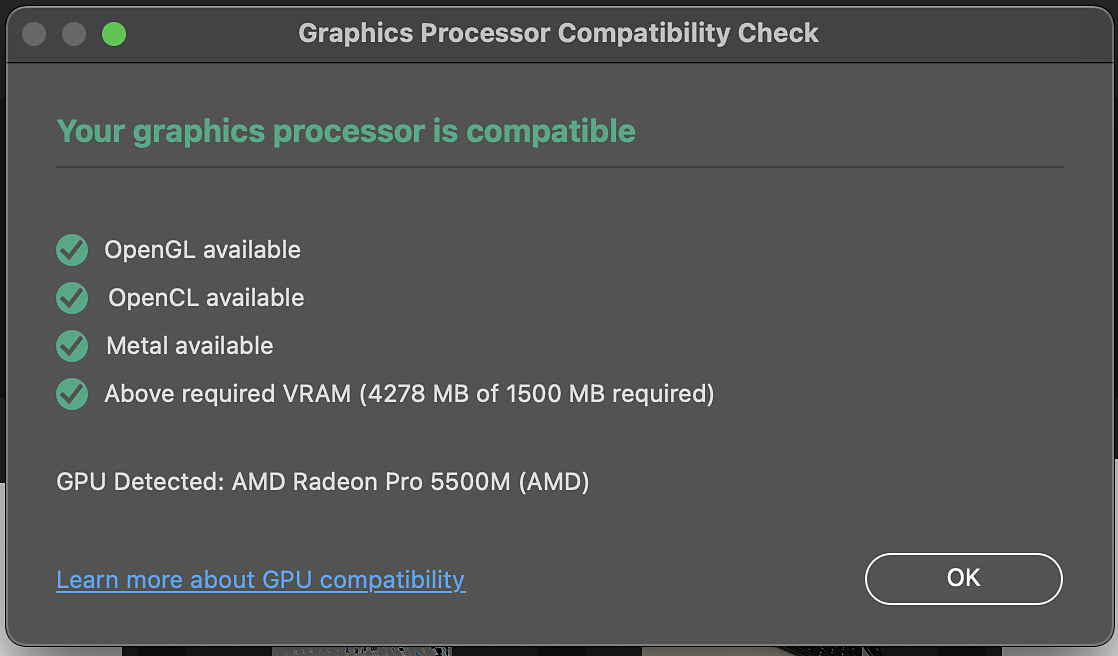
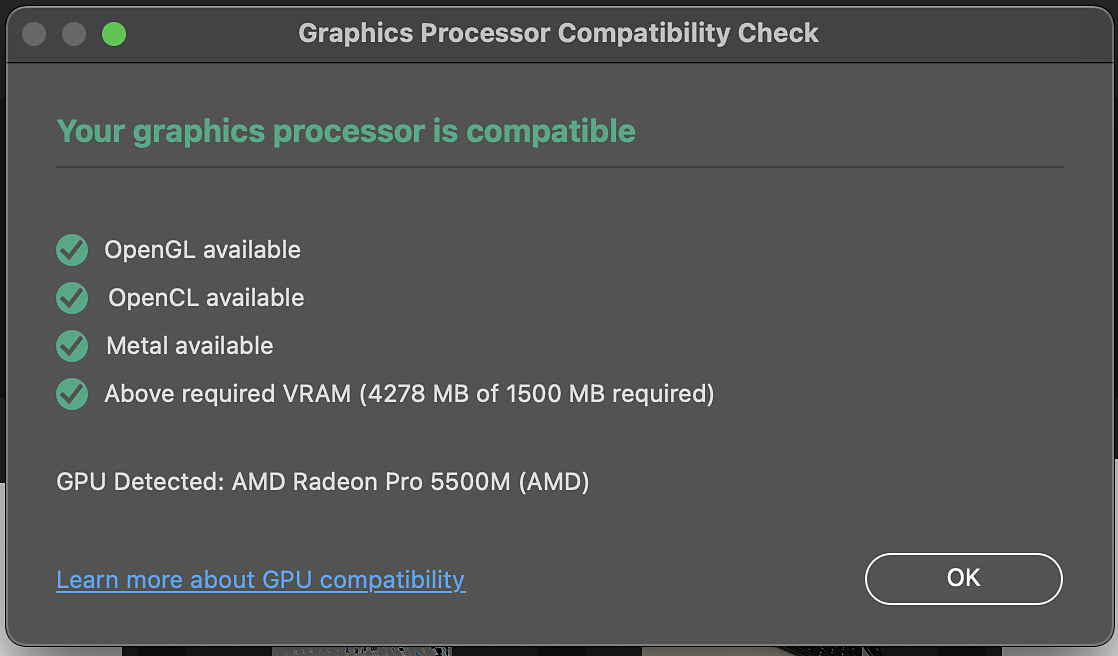


Informasi pada layar ini mencerminkan keadaan GPU saat Photoshop diluncurkan. Jika status GPU berubah selama sesi berlangsung, hal itu tidak akan ditampilkan di sini Untuk umpan balik real-time tentang penggunaan GPU selama sesi aktif, lihat Cara memeriksa status GPU saat mengerjakan dokumen.
Jika GPU berhenti bekerja di Photoshop, beberapa fitur dapat terpengaruh. Untuk mengonfirmasi status GPU di Photoshop, lakukan salah satu hal berikut:
- Dari bar Status Dokumen di kiri bawah workspace, buka menu Status Dokumen lalu pilih Mode GPU untuk menampilkan mode operasi GPU untuk dokumen Anda yang dibuka.
- Buka panel Info dan pilih Mode GPU.




Berikut adalah daftar mode GPU yang tersedia di Photoshop:
- CPU: Mode CPU berarti bahwa GPU tidak tersedia untuk Photoshop untuk dokumen saat ini, dan semua fitur yang memiliki saluran CPU akan terus berfungsi, tetapi performa dari optimalisasi GPU tidak akan dirasakan sehingga fitur-fitur ini mungkin terasa lebih lambat, seperti - Neural Filters, Pilih Objek, Zoom/Perbesar, dll. Antarmuka visual untuk banyak fitur seperti pangkas, pemilihan, dan transformasi akan menghilangkan batas warna atau menjadi lebih sulit untuk dilihat (lebih tipis).
- D3D12: Ini adalah mode yang disukai untuk Windows dan berarti Anda dapat memanfaatkan sepenuhnya API GPU paling modern pada platform tersebut.
- Perangkat Lunak: Rendering perangkat lunak adalah mode khusus Windows yang kembali ke perender Direct X 11. Ini terjadi jika Anda secara eksplisit menetapkan preferensi teknologi, "Mode GPU lama (sebelum 2016)", atau jika Photoshop menentukan bahwa perender perangkat lunak diperlukan untuk stabilitas yang lebih baik.
- Metal: Ini adalah mode yang disukai untuk macOS dan berarti pengguna mengambil keuntungan penuh dari API GPU paling modern di platform tersebut.
- OpenGL Lama: OpenGL Lama berarti Photoshop menggunakan teknologi GPU generasi sebelumnya. Idealnya, pengguna di macOS akan melihat Metal, dan pengguna Windows akan melihat D3D12.
Fitur yang membutuhkan GPU untuk akselerasi
- Lembar Kerja (info lebih lanjut)
- Galeri Blur - OpenCL dipercepat
- Camera Raw (info lebih lanjut)
- Ukuran Gambar – Menyimpan Detail (info lebih lanjut)
- Blur Lensa (info lebih lanjut)
- Neural Filters (info lebih lanjut)
- Pilih Fokus (info lebih lanjut)
- Pilih dan Mask - OpenCL Dipercepat (info lebih lanjut)
- Pertajam Cerdas - OpenCL Dipercepat (info lebih lanjut)
Fitur yang tidak akan berfungsi tanpa GPU: Jika prosesor grafis Anda tidak didukung atau driver-nya rusak, fitur Photoshop berikut tidak akan berfungsi —
- 3D
- Pandangan Mata Burung (info lebih lanjut)
- Penggeseran dengan Alat Tangan (info lebih lanjut)
- Cat minyak (info lebih lanjut)
- Warp Perspektif (info lebih lanjut)
- Render – Api, Bingkai Gambar, dan Pohon
- Scrubby Zoom
- Pengubahan Ukuran Kuas Halus (info lebih lanjut)
Jika Anda mengalami masalah apa pun saat menggunakan fitur di atas, lihat pemecahan masalah prosesor grafis (GPU)..
Penghentian fitur 3D di Photoshop
Fitur 3D di Photoshop akan dihapus pada pembaruan mendatang. Pengguna yang bekerja dengan 3D didorong untuk mengeksplorasi koleksi baru Substance 3D Adobe, yang mewakili generasi berikutnya dari alat 3D dari Adobe. Detail tambahan tentang penghentian fitur 3D Photoshop dapat ditemukan di sini: Photoshop 3D | Pertanyaan umum tentang fitur 3D yang dihentikan.
- Pada Windows, GPU dengan dukungan DirectX 12 dan memori GPU 1,5 GB
- Pada macOS, GPU dengan dukungan Metal dan memori GPU 1,5 GB
-
-
Di panel Performa, pastikan bahwa Gunakan Prosesor Grafis dipilih di bagian Pengaturan Prosesor Grafis.
-
Klik Pengaturan Lanjutan dan tentukan opsi berikut:
Gunakan OpenCL: Aktifkan untuk mempercepat Filter Galeri Blur yang baru, Pertajam Cerdas, Pilih Area Fokus, atau Ukuran Gambar dengan Pertahankan Detail yang dipilih (catatan: OpenCL hanya tersedia pada kartu grafis yang lebih baru yang mendukung OpenCL v1.1 atau yang lebih baru.)
Photoshop tidak memanfaatkan beberapa kartu grafis. Driver yang berkonflik juga dapat menyebabkan kerusakan atau masalah lainnya.
- Jika Anda memiliki sistem dengan beberapa kartu grafis, lihat Mengonfigurasi komputer dengan beberapa kartu grafis.
- Jika Anda memiliki beberapa monitor, praktik terbaik adalah menghubungkannya ke kartu grafis yang sama sebelum memulai Photoshop.
Menjalankan Photoshop pada mesin virtual, atau VM, tidak diuji secara ekstensif atau didukung secara resmi. Menjalankan Photoshop dengan Menggunakan Prosesor Grafis yang diaktifkan pada mesin virtual dan desktop jarak jauh sama sekali tidak didukung.